Hướng dẫn cách cài đặt, hiển thị thời tiết trên màn hình iPhone cực chi tiết
Cách cài thời tiết trên màn hình iPhone không chỉ giúp bạn theo dõi nhiệt độ hay điều kiện thời tiết trong ngày mà còn mang lại sự tiện lợi tối đa trong sinh hoạt hằng ngày.
Chỉ với vài thao tác đơn giản, bạn có thể hiển thị thông tin thời tiết ngay trên màn hình chính hoặc màn hình khóa, dễ dàng cập nhật trước khi bước ra khỏi nhà. Cùng Sforum tham khảo hướng dẫn bạn thiết lập chi tiết, đầy đủ và dễ thực hiện nhất.
Lợi ích khi cài đặt thời tiết trên màn hình iPhone
Thay vì phải truy cập ứng dụng thời tiết mỗi lần cần tra cứu, việc đưa thông tin dự báo ra ngoài màn hình mang lại rất nhiều tiện ích thiết thực:
- Tiếp cận nhanh chóng: Bạn không cần mở ứng dụng hay tìm kiếm vị trí, thông tin luôn hiển thị sẵn.
- Chủ động sắp xếp kế hoạch: Biết trước thời tiết giúp bạn chuẩn bị tốt hơn khi ra ngoài, chọn trang phục, lên lịch hẹn hoặc điều chỉnh phương tiện di chuyển.
- Phòng tránh rủi ro: Các cảnh báo như giông bão, sương mù hay nhiệt độ khắc nghiệt sẽ hỗ trợ bạn đưa ra lựa chọn an toàn hơn, nhất là khi phải đi xa hoặc hoạt động ngoài trời.
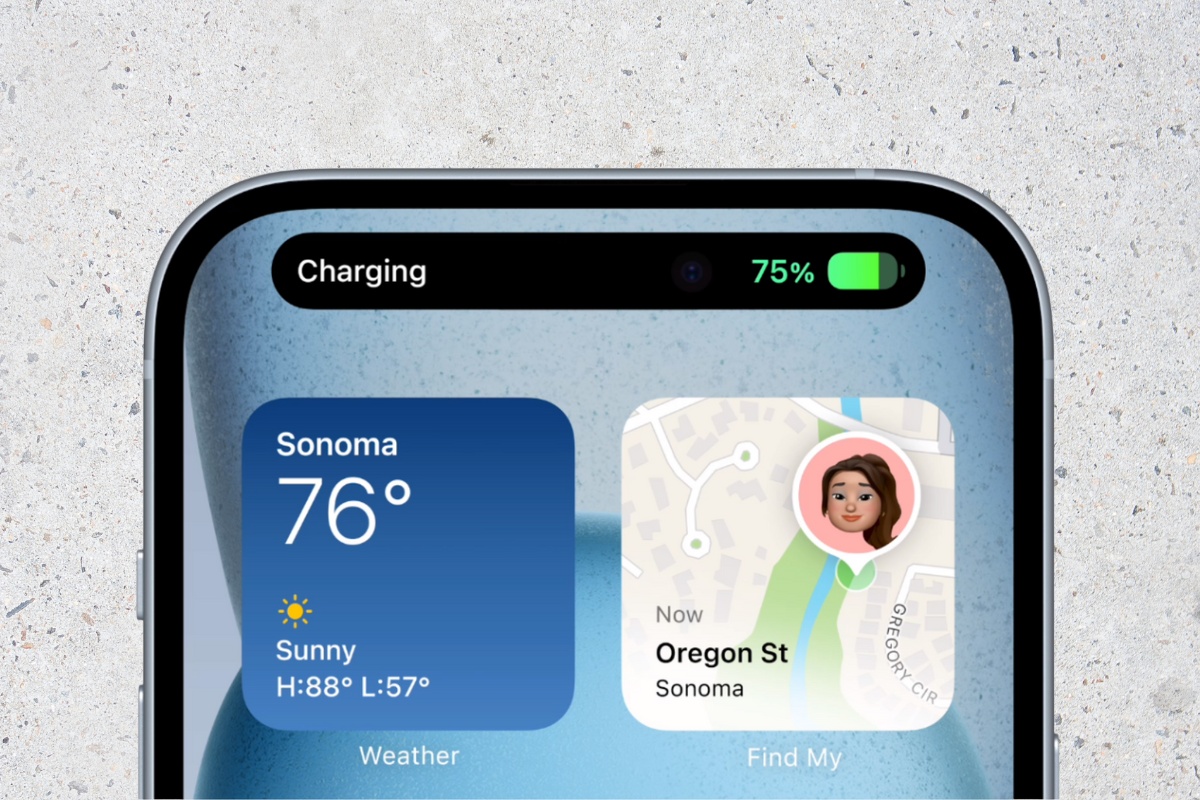
Cách cài đặt thời tiết trên màn hình iPhone chi tiết
Dưới đây là hướng dẫn cách dự báo thời tiết trên màn hình iPhone hiển thị ngay trên màn hình chính và màn hình khóa, giúp bạn luôn cập nhật được tình hình thời tiết mà không cần mở ứng dụng.
Cách cài hiển thị thời tiết trên màn hình chính
Việc thêm tiện ích Thời tiết vào màn hình chính giúp bạn xem nhanh dự báo mỗi khi mở máy mà không cần truy cập ứng dụng. Dưới đây là các bước hướng dẫn chi tiết:
1. Mở chế độ chỉnh sửa màn hình chính:
Chạm và giữ vào khoảng trống bất kỳ trên màn hình chính cho đến khi các biểu tượng ứng dụng bắt đầu rung nhẹ.

2. Mở thư viện tiện ích:
Khi màn hình chuyển sang chế độ chỉnh sửa, hãy nhấn vào dấu “+” ở góc trên bên trái màn hình để mở thư viện tiện ích.
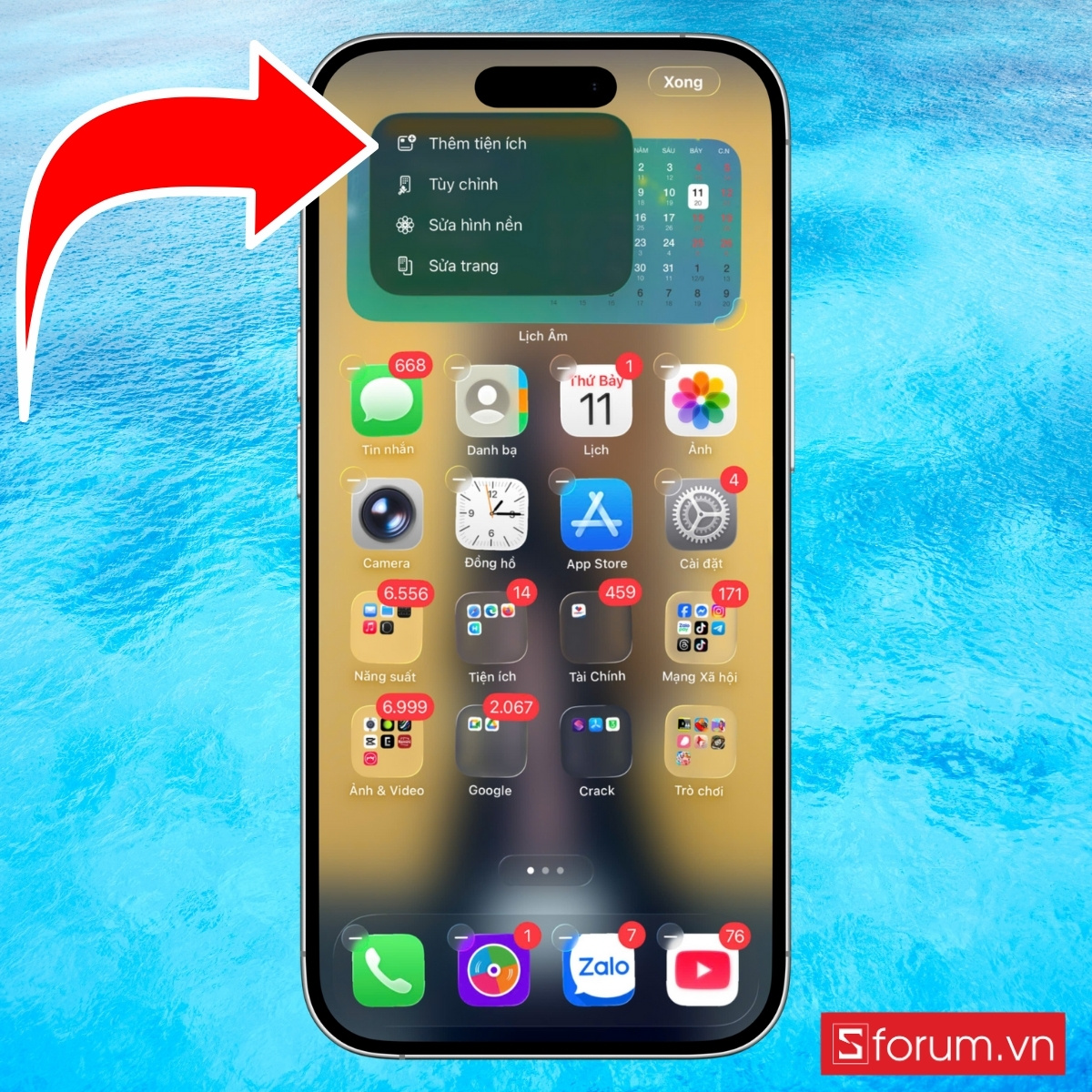
3. Tìm và chọn tiện ích “Thời tiết”:
Bạn có thể nhập từ khóa “Thời tiết” vào thanh tìm kiếm hoặc cuộn xuống để tìm mục Thời tiết trong danh sách.
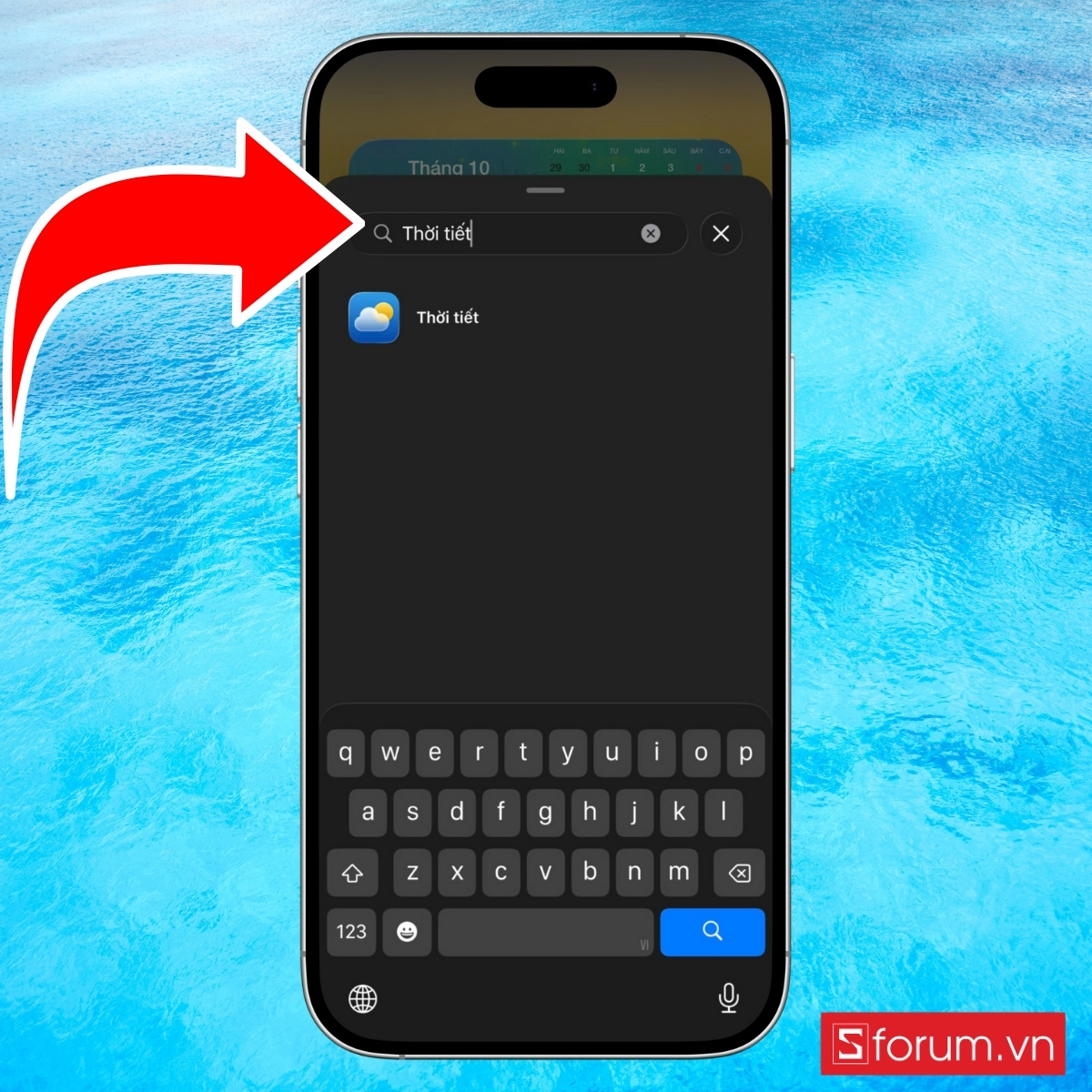
4. Lựa chọn kích thước tiện ích:
iPhone cung cấp ba kích thước widget nhỏ, trung và lớn. Chọn kích thước phù hợp với bố cục màn hình của bạn để đảm bảo hiển thị đủ thông tin cần thiết > Nhấn vào “Thêm tiện ích”.
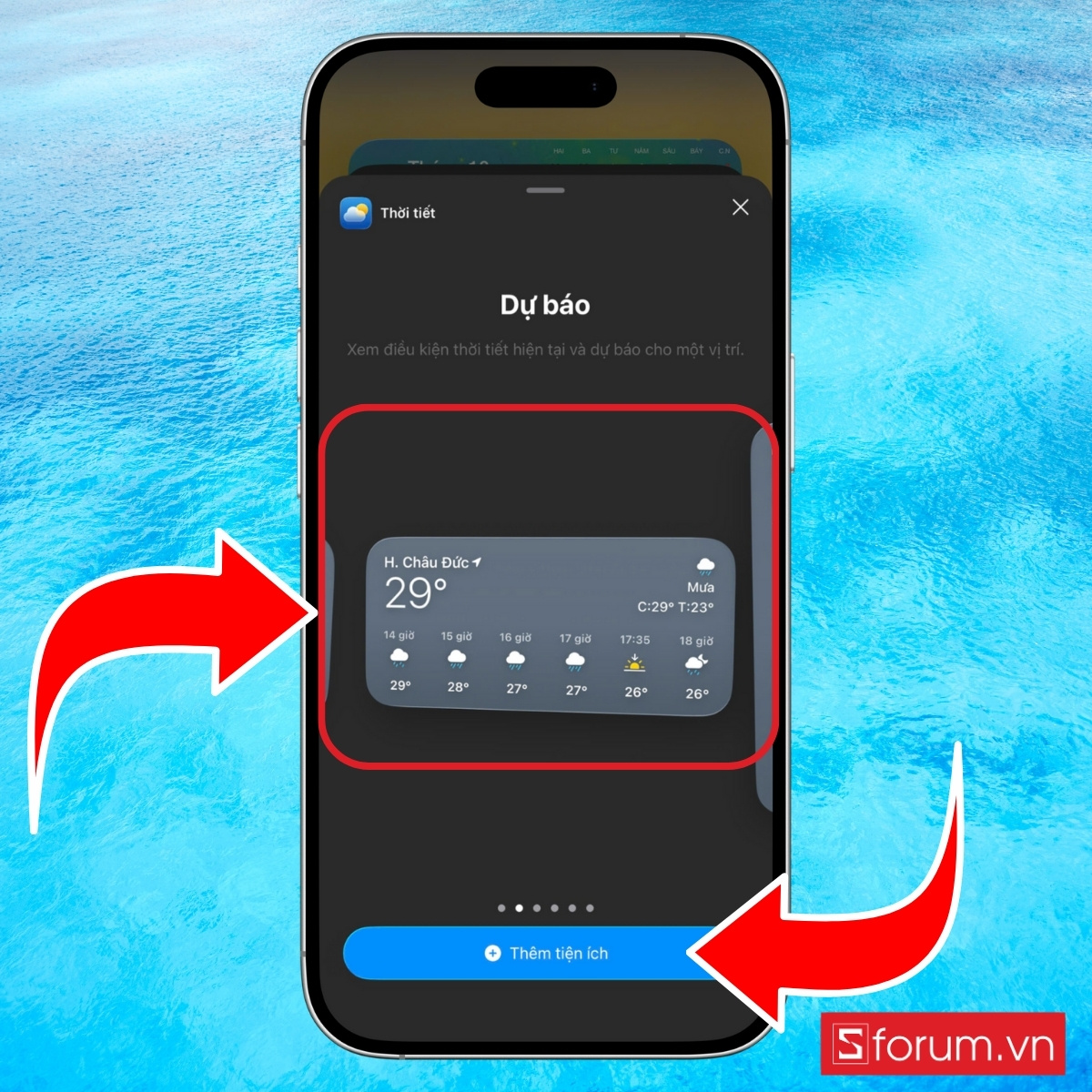
5. Thêm tiện ích vào màn hình chính:
Sau đó, kéo tiện ích đến vị trí bạn muốn trên màn hình và nhấn “Xong” để lưu lại thay đổi.

Cài đặt thời tiết vào màn hình khóa iPhone
Hiển thị thời tiết ngay trên màn hình khóa giúp bạn nắm bắt nhanh tình hình khí hậu mà không cần mở khóa máy. Các bước thực hiện như sau:
1. Truy cập chế độ tùy chỉnh trên màn hình khóa:
Từ màn hình khóa, bạn chạm giữ khoảng vài giây cho đến khi xuất hiện giao diện chỉnh sửa. Nhấn chọn “Tùy chỉnh” bên dưới hình nền bạn đang sử dụng.
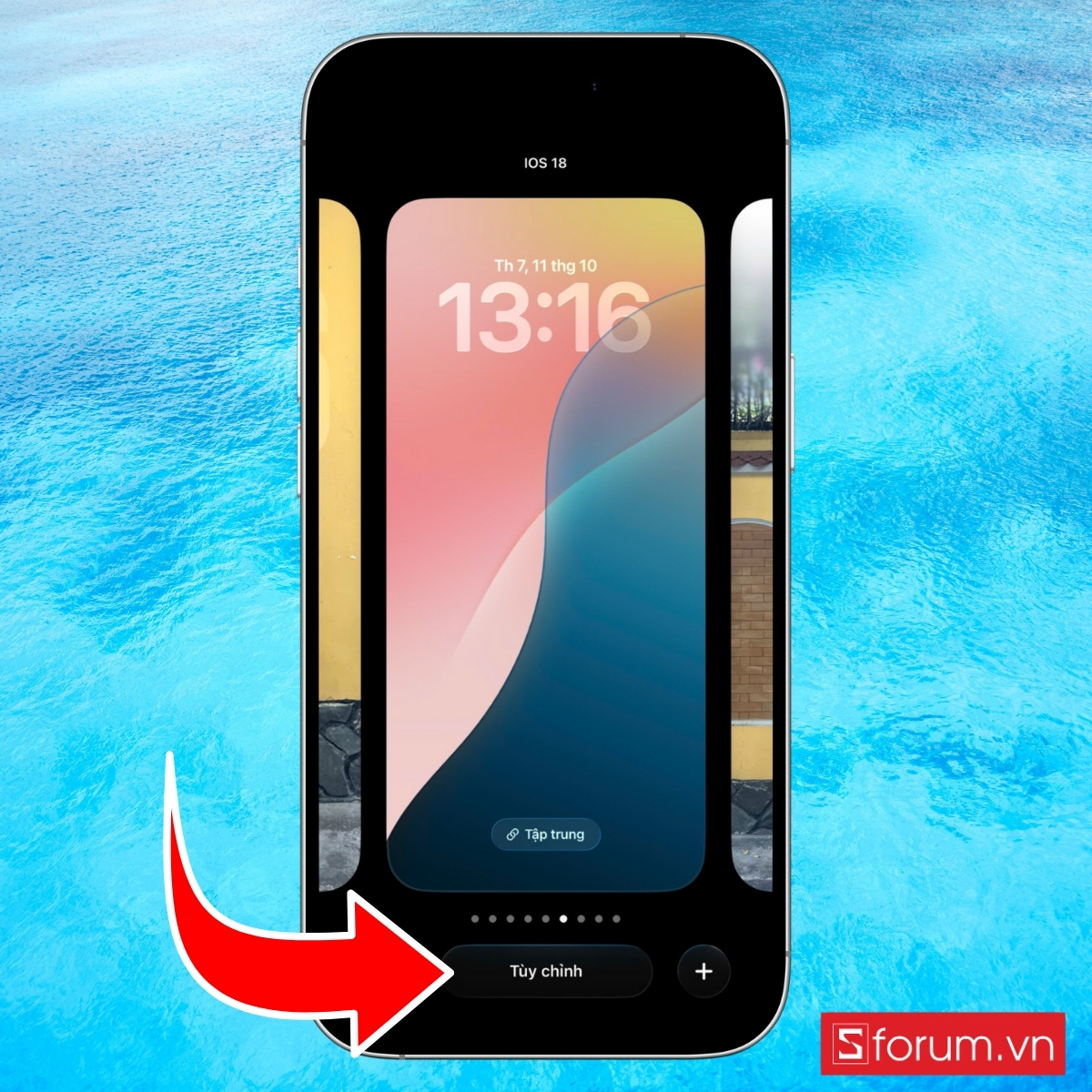
2. Bấm vào màn hình khóa cần chỉnh sửa:
Trong giao diện chỉnh sửa, bạn chọn vào khu vực màn hình khóa, tức phần hiển thị trước khi mở khóa thiết bị. Nhấn vào phần “Thêm tiện ích” phía dưới đồng hồ.

3. Thêm tiện ích thời tiết vào khu vực dưới đồng hồ:
Một danh sách tiện ích khả dụng sẽ xuất hiện, kéo xuống và tìm đến mục Thời tiết.
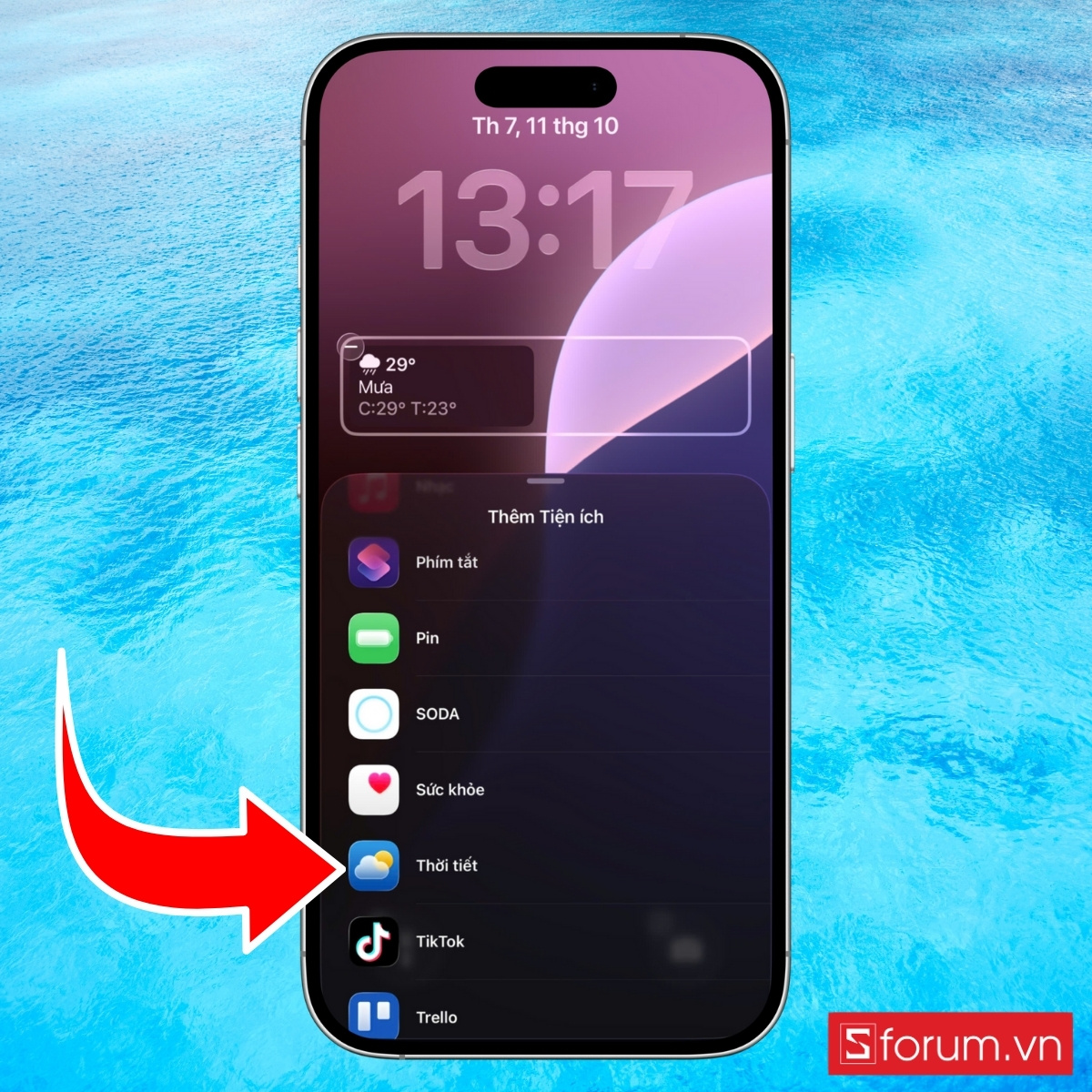
4. Lựa chọn thông tin thời tiết muốn hiển thị:
Bạn có thể chọn:
- Nhiệt độ hiện tại
- Điều kiện thời tiết (ví dụ: “Nắng nhẹ”, “Trời nhiều mây”)
- Chỉ số UV
- Lượng mưa hoặc tốc độ gió
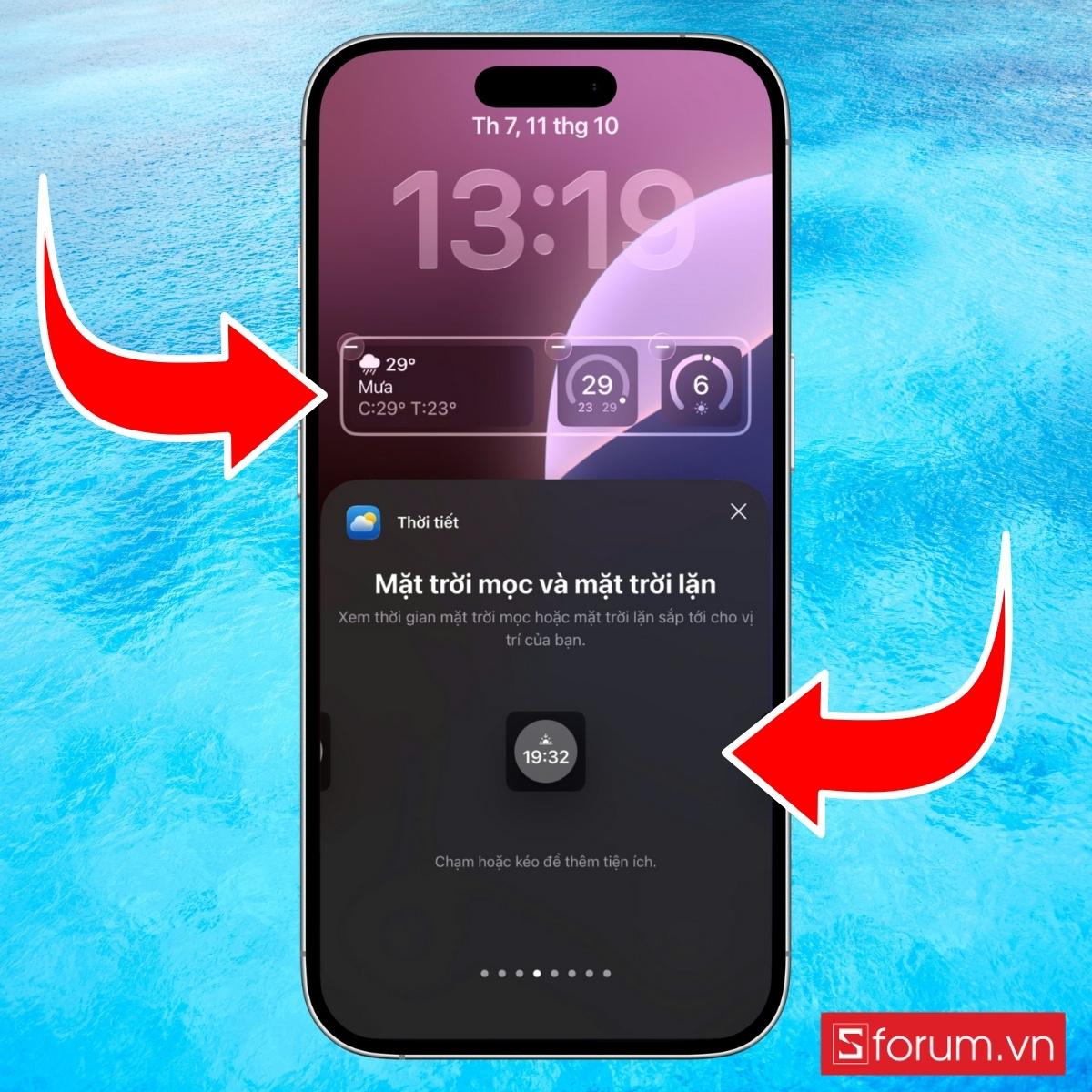
Chạm vào tiện ích bạn muốn, sau đó nhấn “Xong” để lưu lại. Từ giờ trở đi, mọi thông tin thời tiết sẽ được hiển thị mỗi khi bạn bật máy.

Cùng khám phá những mẫu iPhone chính hãng đang được CellphoneS phân phối với mức giá ưu đãi và đa dạng lựa chọn ngay dưới đây:
[Product_Listing categoryid="132" propertyid="" customlink="https://cellphones.com.vn/mobile/apple.html" title="Các dòng iPhone đang được quan tâm nhiều tại CellphoneS"]
Cách bật vị trí cho ứng dụng thời tiết
Ứng dụng thời tiết trên màn hình iPhone dựa vào vị trí hiện tại để cung cấp thông tin phù hợp. Để cài đặt thời tiết cho vị trí hiện tại, bạn cần cấp quyền truy cập vị trí để tính năng này hoạt động chính xác.
1. Truy cập phần Cài đặt:
- Ở trên màn hình chính, mở Cài đặt.
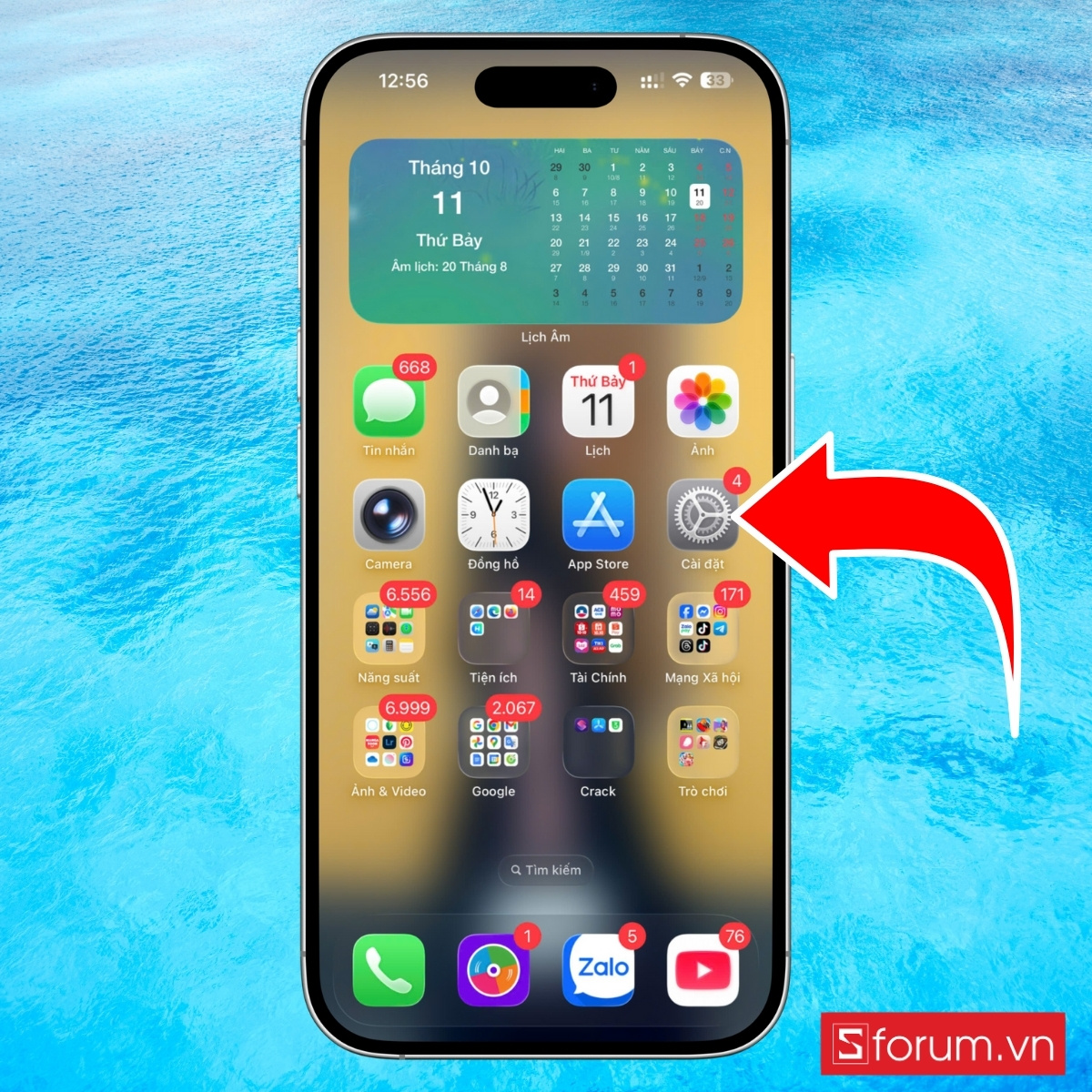
- Kéo xuống và chọn ứng dụng Thời tiết trong danh sách.
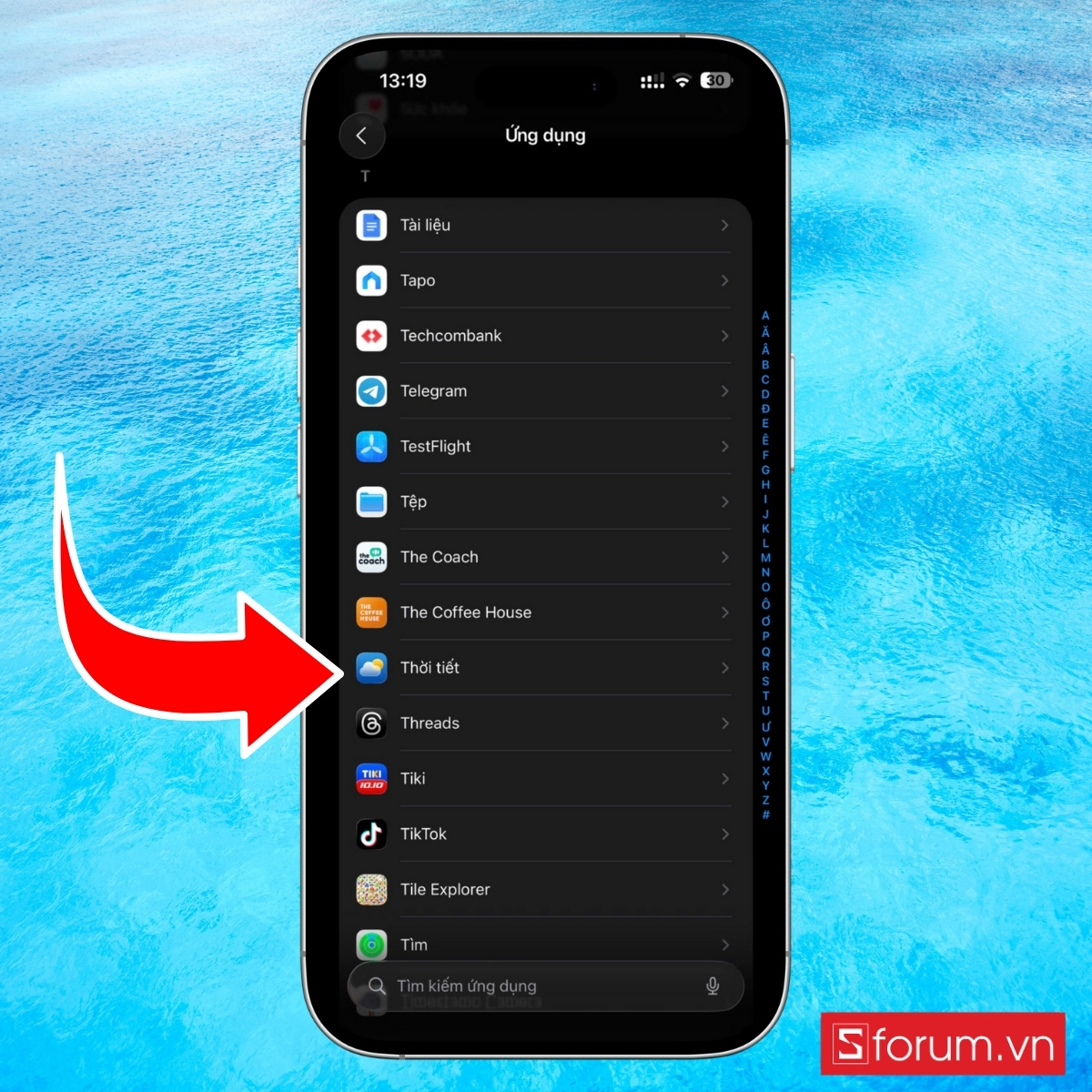
2. Chỉnh quyền truy cập vị trí:
- Chọn mục Vị trí.
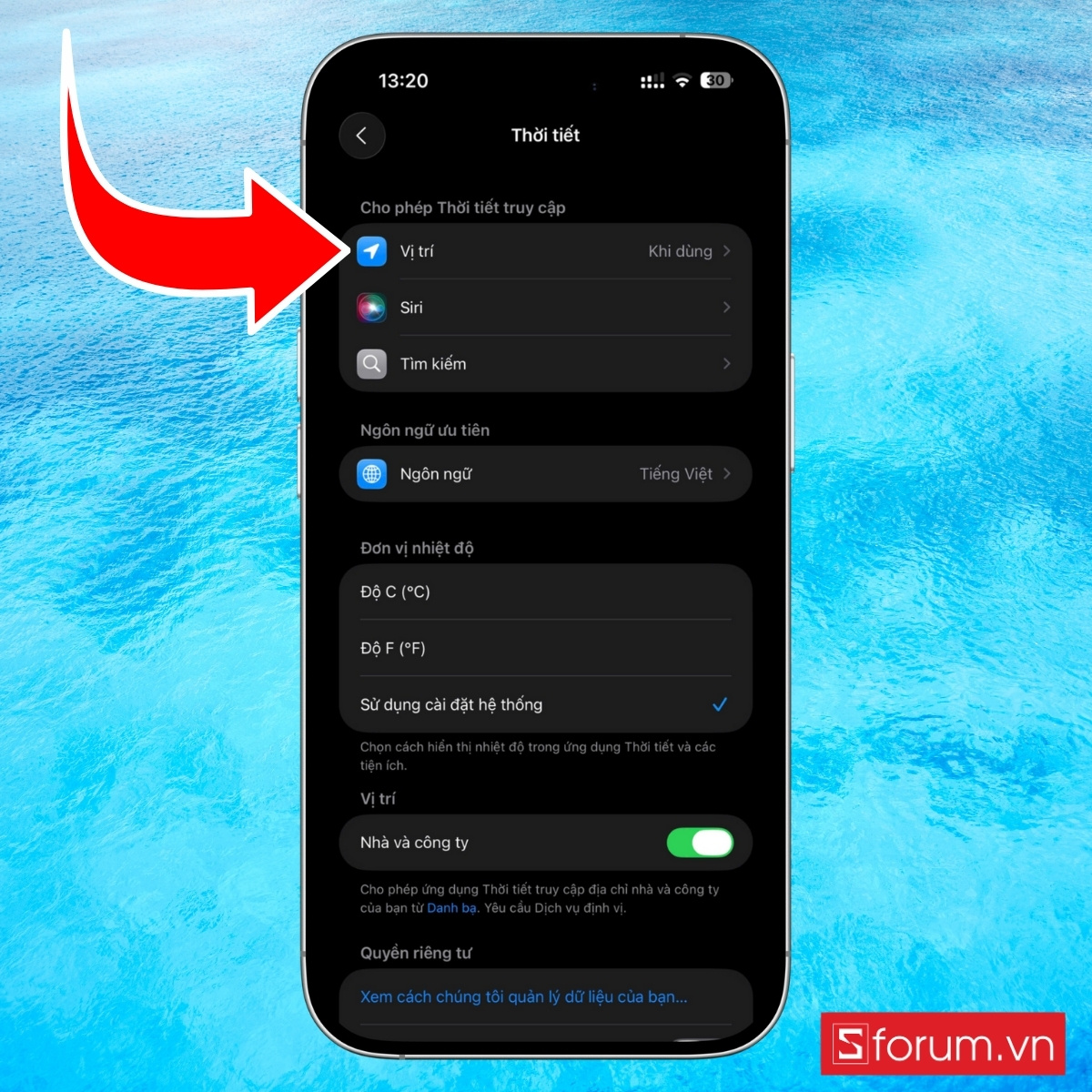
- Trong phần “Cho phép truy cập vị trí”, chọn tùy chọn “Luôn luôn” để hệ thống có thể cập nhật thời tiết mọi lúc, kể cả khi ứng dụng đang chạy nền.
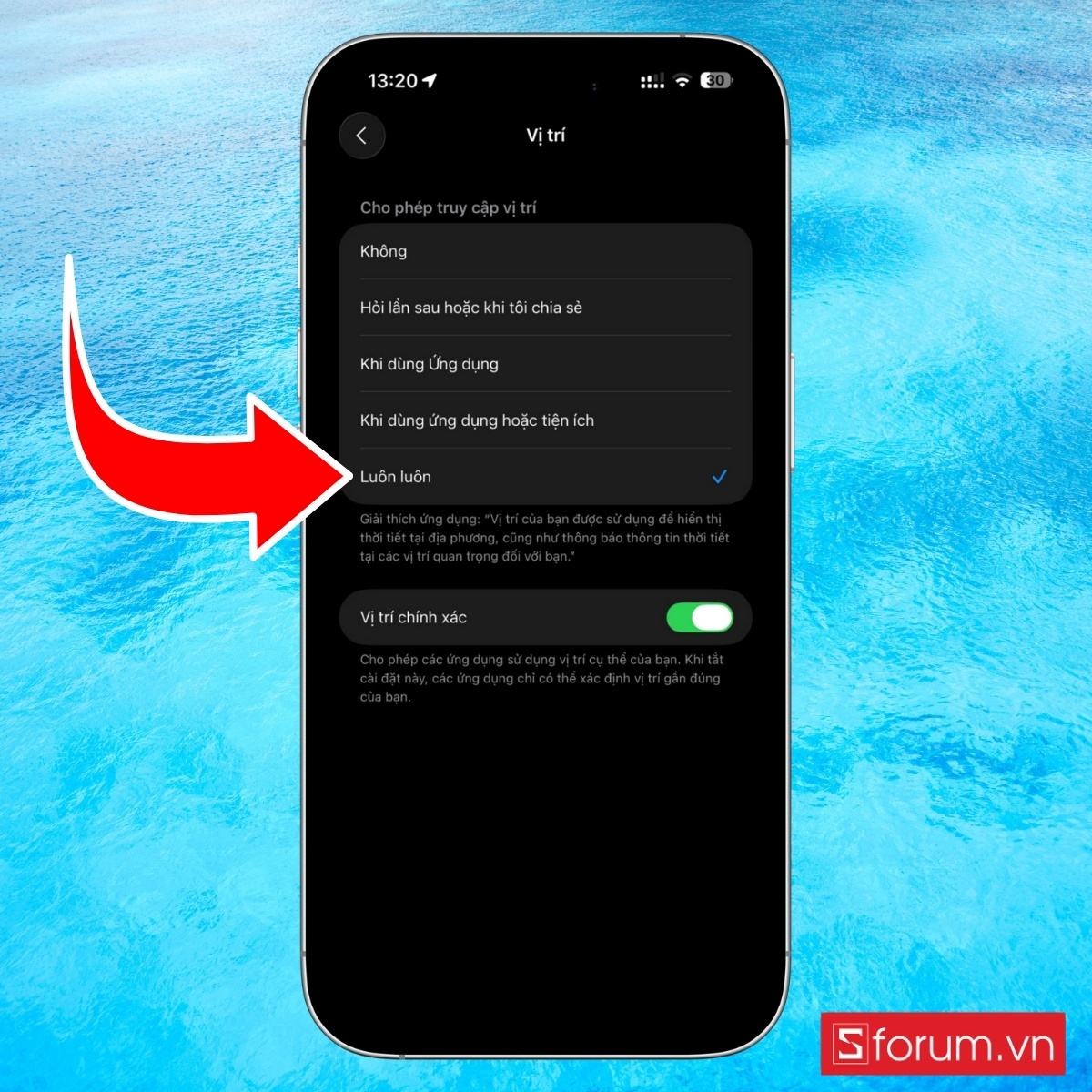
3. Bật vị trí chính xác:
Ngay bên dưới, bật công tắc “Vị trí chính xác”. Tùy chọn này giúp dữ liệu thời tiết được hiển thị đúng địa điểm bạn đang ở, thay vì chỉ hiển thị theo vùng rộng.
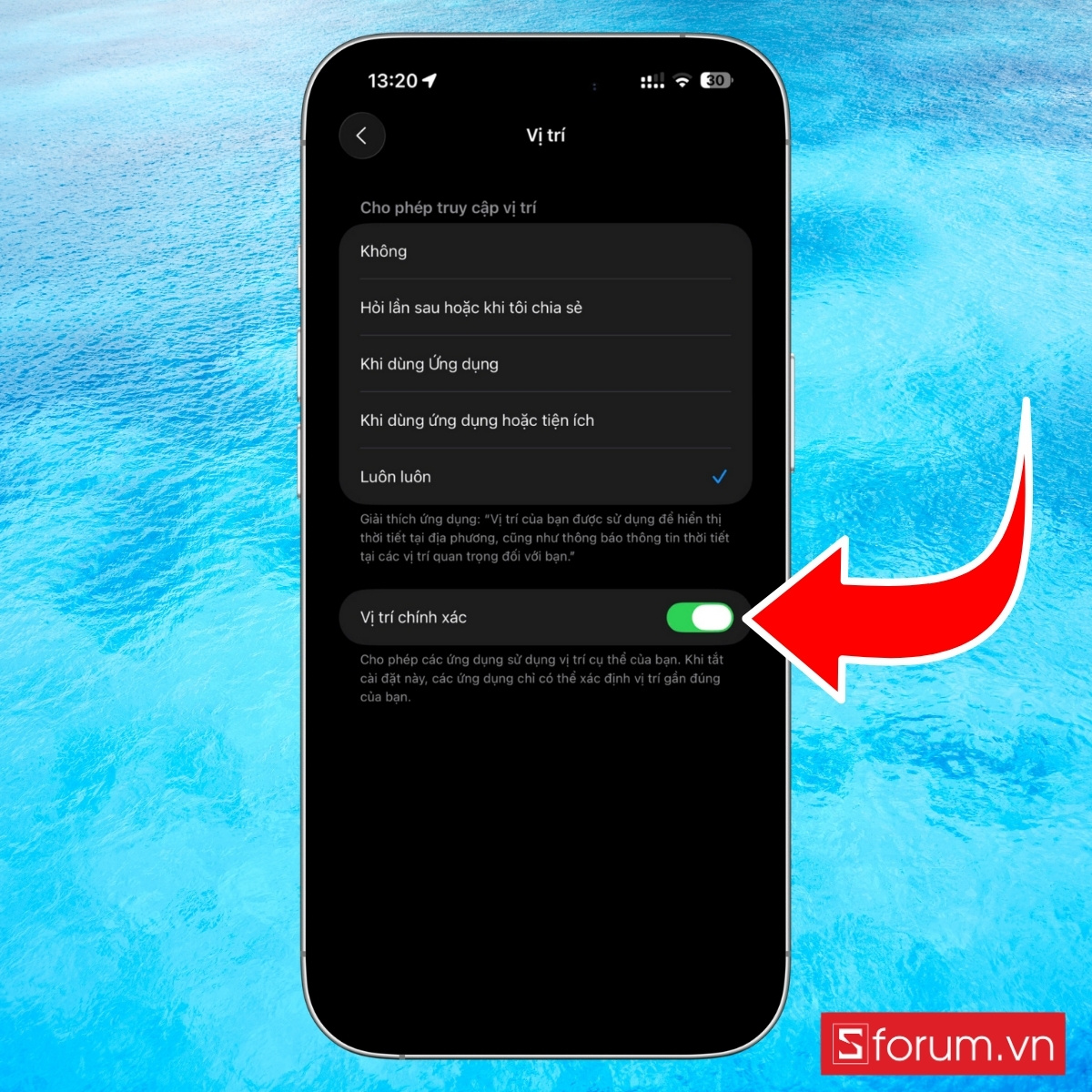
Cách khắc phục khi iPhone không hiển thị thời tiết
Trong trường hợp bạn đã làm đúng hướng dẫn nhưng tiện ích Thời tiết vẫn không hiển thị hoặc không cập nhật dữ liệu, hãy thử áp dụng các biện pháp sau:
- Kiểm tra kết nối mạng: Đảm bảo thiết bị của bạn đang sử dụng Wi-Fi hoặc dữ liệu di động ổn định.
- Xem lại quyền truy cập vị trí: Vào phần Cài đặt để chắc chắn ứng dụng Thời tiết được phép truy cập vị trí hiện tại.
- Khởi động lại iPhone: Thao tác này giúp hệ thống làm mới và có thể khắc phục lỗi tạm thời.
- Xóa rồi thêm lại tiện ích Thời tiết: Loại bỏ tiện ích khỏi màn hình chính và thêm lại để cập nhật hoạt động.
- Cập nhật phiên bản iOS mới nhất: Apple thường sửa các lỗi liên quan đến hệ thống trong các bản cập nhật nên việc nâng cấp có thể giúp tiện ích hoạt động ổn định hơn.

Hy vọng những hướng dẫn chi tiết trong bài viết đã giúp bạn hiểu rõ cách cài thời tiết trên màn hình iPhone cũng như tận dụng tối đa tiện ích này trong cuộc sống hằng ngày. Việc hiển thị thông báo thời tiết iPhone trực tiếp trên màn hình không chỉ mang lại sự tiện lợi mà còn giúp bạn chủ động hơn trước mọi biến động của thời tiết. Đừng quên cập nhật các tính năng mới và khám phá thêm nhiều mẹo hữu ích để nâng cao trải nghiệm sử dụng iPhone mỗi ngày.
Xem thêm:
Câu hỏi thường gặp
Có cần mạng Internet mới xem được dự báo thời tiết không?
Không. Dữ liệu dự báo cần kết nối mạng (Wifi hoặc 4G/5G) để được cập nhật theo thời gian thực. Nếu không có mạng, ứng dụng sẽ chỉ hiển thị dữ liệu cũ.
iPhone có thể xem dự báo thời tiết 10 ngày không?
Có. Trong ứng dụng Thời tiết, bạn có thể xem chi tiết dự báo cho 10 ngày tới, bao gồm các thông tin như: nhiệt độ cao/thấp, lượng mưa, độ ẩm, gió, chỉ số UV,...
Thời tiết trên iPhone có hoạt động ở nước ngoài không?
Có. Ứng dụng Thời tiết trên iPhone sử dụng dữ liệu toàn cầu, nên bạn hoàn toàn có thể theo dõi dự báo tại bất kỳ quốc gia nào, chỉ cần có Internet và bật định vị.








Bình luận (0)